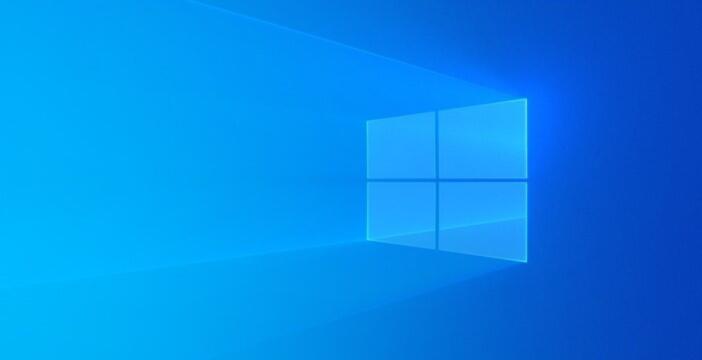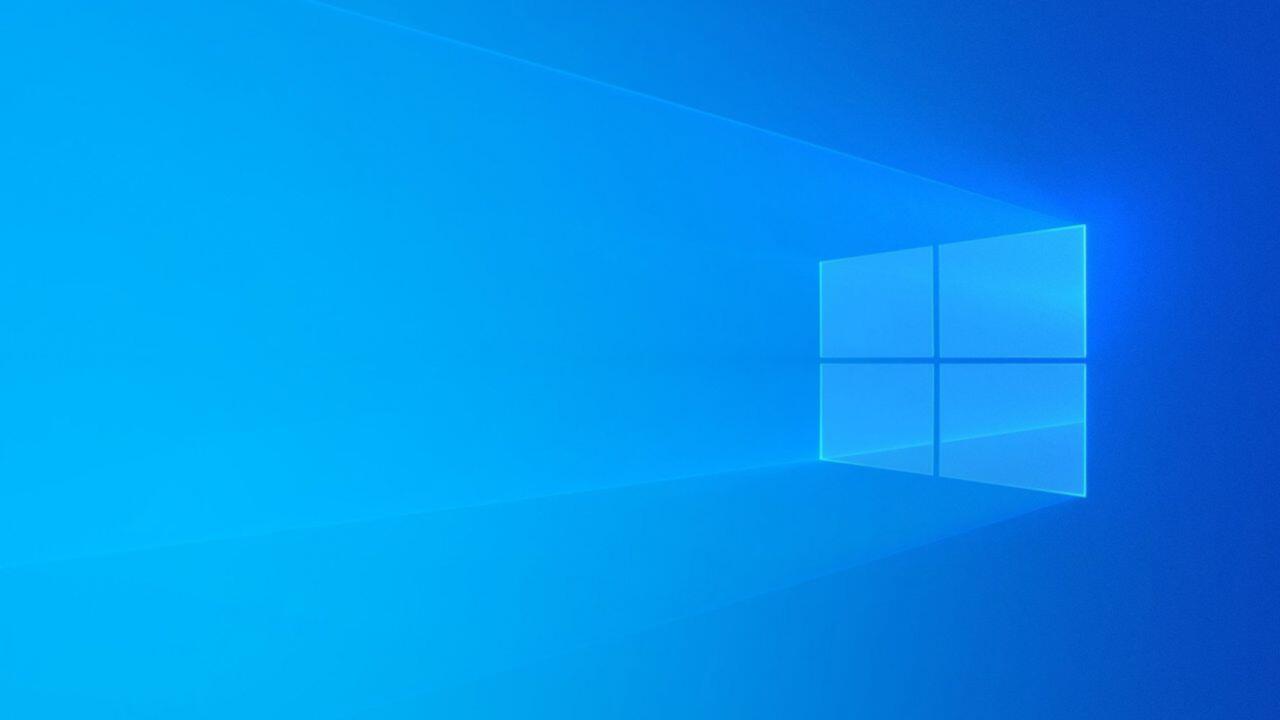Potrebbe capitare, per svariati motivi, che Windows blocchi l’accesso al nostro account. Cosa fare in questo caso? La prima, universale, regola da seguire è quella di non andare nel panico, in quanto esistono diverse soluzioni da adottare. Infatti, per avere di nuovo accesso al PC ed utilizzare i vostri software preferiti, dovrete fare affidamento, in particolare, ad alcune funzionalità del sistema operativo di casa Microsoft.
Per aiutarvi nello svolgimento di queste semplici procedure, noi di ChimeraRevo abbiamo, quindi, creato questa guida in cui vi spiegheremo, in modo dettagliato, come risolvere quando non è possibile accedere al proprio account Windows.
Come ripristinare account Windows
Di seguito troverete due procedure da seguire a seconda del caso in cui ci si trova: se non si ha accesso a Windows bisognerà proseguire tramite un nuovo profilo, mentre se abbiamo a disposizione un account provvisorio, basterà usufruire del Registro di sistema.
Recuperare l’account tramite un nuovo profilo
Siete del tutto impossibilitati ad accedere al vostro PC? In tal caso si dovrà procedere creando un account provvisorio ed abilitare nuovamente quello bloccato.
- Avviate Windows in modalità provvisoria
- All’interno della barra di ricerca di Windows, digitate prompt dei comandi
- Digitate, di seguito, il comando net user administrator /active:yes
- A questo punto, riavviate il PC ed effettuate l’accesso con l’account Administrator
- Recatevi all’interno delle Impostazioni di Windows 10 (è possibile accedere alle impostazioni di Windows anche premendo la combinazione di tasti WIN + I)
- Proseguite su Account > Famiglia e altri utenti
- Cliccate su Aggiungi un altro utente a questo PC
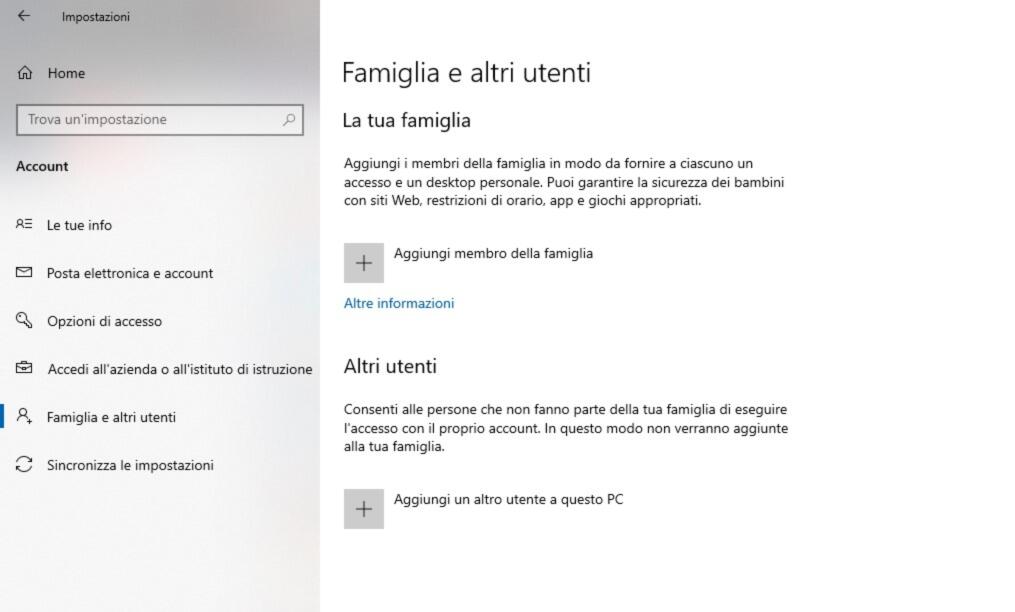
- All’interno della schermata successiva, fate clic sulla voce Non ho le informazioni di accesso di questa persona, poi su Aggiungi un utente senza un account Microsoft
- Create un account locale
- Successivamente, premete la combinazione di tasti WIN + R
- Digitate C:\Users
- Trasferite tutti i file di vostro interesse
Successivamente, non dimenticate di disabilitare l’account Administrator attivato in precedenza:
- All’interno della barra di ricerca di Windows, digitate prompt dei comandi
- Digitate, di seguito, il comando net user administrator /active:no
Recuperare l’account tramite Registro di sistema
Se avete ancora accesso al vostro account, tramite un profilo provvisorio, potrete ripristinarlo tramite il Registro di sistema, senza crearne uno nuovo.
- All’interno della barra di ricerca di Windows, digitate prompt dei comandi
- Digitate whoiam /users
- Successivamente, copiate il valore presente sotto la sezione SID
- A questo punto, sempre all’interno della barra di ricerca di Windows, digitate Regedit ed aprite l’applicazione consigliata
- All’interno della schermata successiva, seguite il percorso Computer\HKEY_LOCAL_MACHINE\SOFTWARE\Microsoft\Windows NT\CurrentVersion\ProfileList
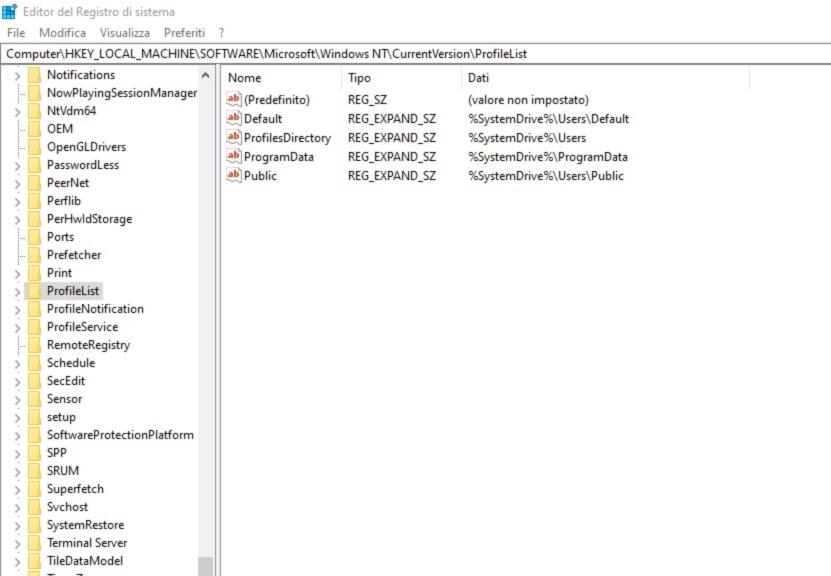
- Espandete l’ultima voce (ProfileList) ed individuate due cartelle con lo stesso SID visto precedentemente, tra cui una denominata BAK, la quale indica un backup del profilo utente
- A questo punto, eliminate la cartella senza la denominazione BAK, cliccando su di essa e poi su Elimina
- Successivamente, rinominate la cartella con il codice SID rimasta, rimuovendo solamente la scritta .BAK, poi confermando su OK
- Di seguito, selezionate la cartella con il codice SID e, in corrispondenza della voce ProfileImagePath, controllate che il percorso sia quello corretto (C:\Users\nome utente)
- Infine, fate doppio clic sulla voce State ed impostate il valore 0
- Riavviate il PC ed effettuate l’accesso con il vostro account sbloccato
Dubbi o problemi? Vi aiutiamo noi
Puoi scoprire contenuti esclusivi ed ottenere supporto seguendo i canali Youtube, TikTok o Instagram del nostro fondatore Gaetano Abatemarco. Se hai Telegram vuoi rimanere sempre aggiornato, iscriviti al nostro canale Telegram.